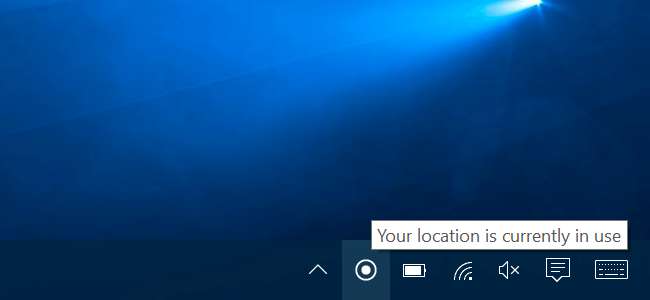
Приложения могут использовать службы определения местоположения Windows 10 для определения вашего физического местоположения. В этом случае вы увидите значок на панели задач с надписью «Ваше местоположение недавно было доступно» или «Ваше местоположение в настоящее время используется», и это может немного раздражать.
Если вам это не нравится, вы можете полностью отключить доступ к местоположению, указать, какие приложения имеют разрешение на просмотр вашего местоположения, или просто скрыть значок, чтобы он больше не появлялся и не отвлекал вас.
Как и почему приложения видят мое местоположение?
Приложения используют службы определения местоположения, чтобы определять ваше физическое местоположение. Например, если вы откроете Карты приложение включено в Windows 10 , он получит доступ к вашему местоположению и отобразит его на карте. Если вы откроете приложение «Погода», оно сможет получить доступ к вашему местоположению и отображать погоду в вашем районе. Кортана получает доступ к вашему местоположению и использует его для отображения соответствующей информации. Приложение «Камера» может получить доступ к вашему местоположению, чтобы добавить информацию о геолокации к снимаемым вами фотографиям.
Если у вас есть планшет Windows, он может иметь аппаратный датчик GPS, и Windows может использовать его для определения вашего местоположения. Однако Windows также может использовать имена ближайших сетей Wi-Fi вместе с данными из базы данных сетей Wi-Fi для триангуляции вашего местоположения. Таким образом Windows 10 будет определять ваше местоположение на большинстве компьютеров без датчиков GPS. Обе Android от Google а также IOS от Apple также можно отслеживать ваше местоположение таким образом.
Это конкретное сообщение будет появляться только тогда, когда приложения получают доступ к вашему местоположению через платформу служб определения местоположения Windows. В основном это приложения, которые поставляются с Windows 10, и приложения, которые вы загружаете из Магазина Windows. Ничто не мешает традиционным настольным приложениям Windows получать доступ к вашему местоположению с помощью этой службы, но большинство этого не делает. Например, Google Chrome использует собственную функцию определения местоположения. Вы не увидите значок местоположения Windows, когда предоставите веб-сайту доступ к своему местоположению в Chrome, поскольку Chrome напрямую обращается к списку ближайших сетей Wi-Fi и определяет ваше местоположение с помощью собственной платформы служб определения местоположения Google.
Как предотвратить доступ к вашему местоположению
Если вы достаточно быстро, вы можете нажать на значок местоположения, который появляется в области уведомлений, и выбрать «Открыть настройки конфиденциальности местоположения». Однако мы обнаружили, что значок «Ваше местоположение недавно было доступно» может быстро исчезнуть.
К счастью, вы также можете получить доступ к этому экрану настроек в обычном режиме. Откройте меню «Пуск» и выберите «Настройки». Перейдите к Конфиденциальности> Местоположение в приложении Настройки.

СВЯЗАННЫЕ С: Как отслеживать компьютер или планшет с Windows 10, если вы когда-нибудь его теряли
Здесь есть два способа отключить службы определения местоположения. Вы можете отключить службы определения местоположения для всех учетных записей пользователей в системе Windows или только для своей конкретной учетной записи.
Чтобы отключить доступ к местоположению для всех учетных записей пользователей, нажмите кнопку «Изменить» и установите ползунок «Местоположение для этого устройства» в положение «Выкл.». Чтобы отключить доступ к местоположению только для вашей учетной записи, просто установите ползунок «Местоположение» под кнопкой «Изменить» в положение «Выкл.».
Даже если вы отключите здесь доступ к местоположению, некоторым встроенным службам Windows 10 будет разрешен доступ к вашему местоположению. В частности, Найти мое устройство а также И в смысле функции по-прежнему будут иметь доступ к вашему местоположению, если они у вас включены. Настольные приложения Windows, которые используют другие методы для доступа к вашему местоположению, могут продолжать делать это.
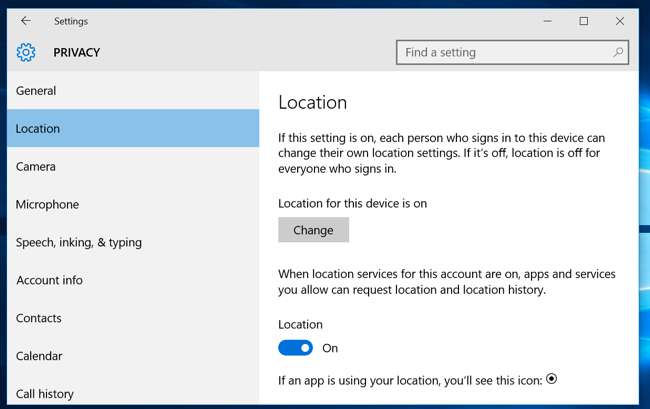
Как контролировать, какие приложения могут получить доступ к вашему местоположению
Если у вас все в порядке с приложениями, получающими доступ к вашему местоположению, но вы хотите заблокировать определенный приложения, вы можете. Перейдите в Настройки> Конфиденциальность> Экран местоположения в приложении Настройки. Прокрутите вниз до нижней части экрана, и вы увидите список приложений, которые могут получить доступ к вашему местоположению. Установите для приложений значение «Выкл.», И им не будет разрешен доступ к вашему местоположению.
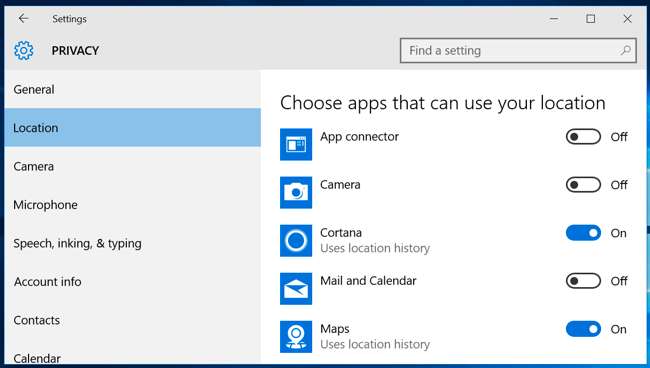
Помните, что это контролирует только приложения, которые используют платформу определения местоположения Windows для доступа к вашему местоположению. Например, Google Chrome по-прежнему может предоставлять ваше местоположение веб-сайтам, которые его запрашивают. Вам придется отключить эти другие функции геолокации в настройках каждого отдельного приложения - например, вы можете отключить доступ к местоположению или управлять списком веб-сайтов, которые могут получить доступ к вашему физическому местоположению из Google Chrome.
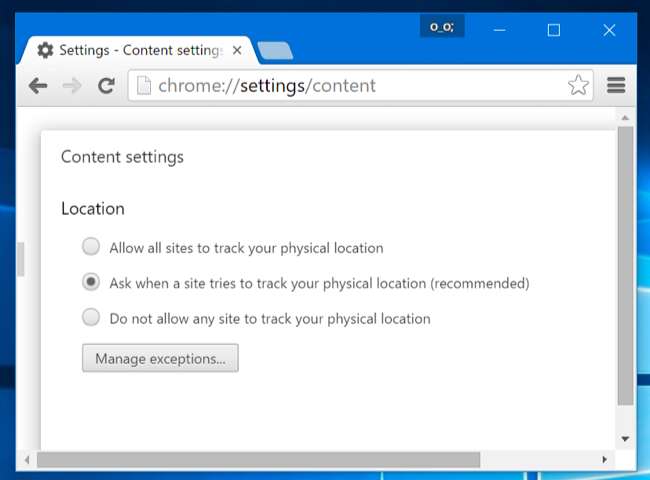
Как скрыть значок местоположения
Если вы не возражаете против доступа приложений к вашему местоположению, но предпочитаете, чтобы значок «Местоположение» исчез, чтобы вы не видели его все время, вы можете просто скрыть значок.
Откройте приложение «Настройки» в меню «Пуск» и перейдите в раздел «Система»> «Уведомления и действия». Нажмите «Выбрать, какие значки будут отображаться на панели задач» и прокрутите вниз до пункта «Уведомление о местоположении» в списке. Установите его в положение «Выкл.». Он будет скрыт за стрелкой в области уведомлений, как и многие другие значки на панели задач.
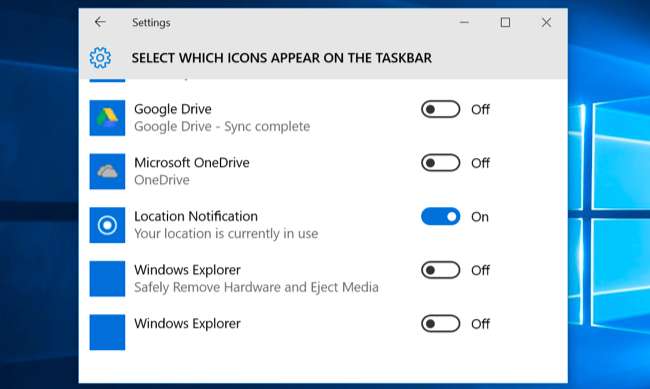
Вы также можете установить флажок «Включить или отключить системные значки» в разделе «Система»> «Уведомления и действия». Если вы отключите Местоположение, оно исчезнет полностью, вместо того, чтобы скрываться за маленькой стрелкой на панели задач. Однако на нашей машине эта опция была недоступна, поэтому ваш пробег может отличаться. Возможно, вам придется просто согласиться скрыть это.
Вы также можете увидеть аналогичный значок в Windows 7, 8 или 8.1. Они использовали предыдущие версии служб определения местоположения Windows. В Windows 8 вы можете контролировать список приложений, у которых есть доступ к вашему местоположению, в настройках ПК . В Windows 7 вы можете открыть меню «Пуск», ввести «датчики» в поле поиска, запустить появившийся инструмент «Местоположение и другие датчики» и использовать его для отключения доступа к местоположению.







